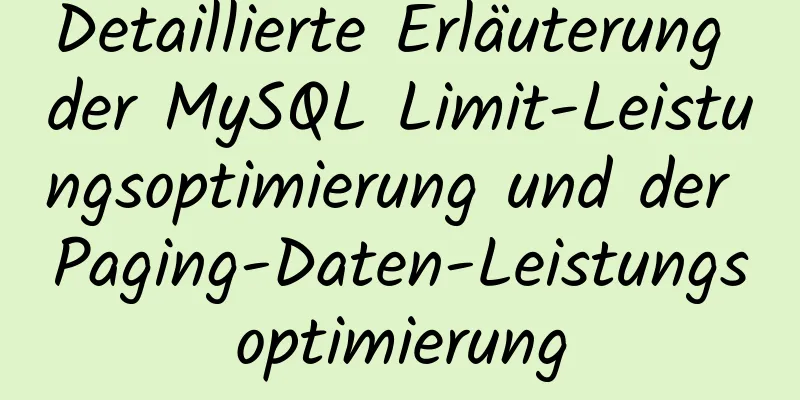Das Balkendiagramm von Vue + Echart realisiert Statistiken zu Epidemiedaten
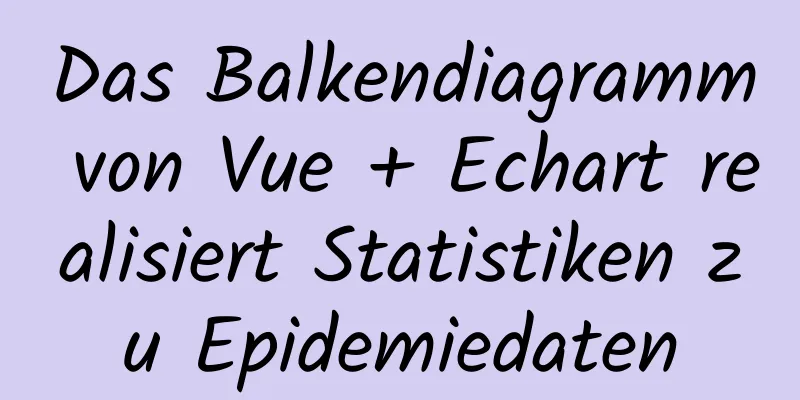
|
Vier Schritte, vier Schritte. Wenn Sie direkt zum Ende springen, denken Sie daran, einige Abhängigkeiten und die Umgebung zu konfigurieren. 1. Installieren Sie zuerst echarts im Projekt1. Installieren Sie das Echarts-Abhängigkeitspaket npm installiere echarts --save 2. Erstellen Sie die Datei echarts.js im Plugin-Verzeichnis und importieren Sie das echarts-Abhängigkeitspaket darin Vue von „vue“ importieren importiere echarts von 'echarts' //Hier muss darauf hingewiesen werden, dass möglicherweise ein Fehler auftritt. Sie können die folgende Methode verwenden: Vue.prototype.$echarts = echarts Bei Verwendung der oben beschriebenen allgemeinen Methode kann der folgende Fehler auftreten: „Export ‚default‘ (importiert als ‚echarts‘) wurde in ‚echarts‘ nicht gefunden.“ Dies liegt daran, dass Echarts 5.x die oben genannte Importmethode nicht mehr unterstützt. Weitere Informationen finden Sie auf der offiziellen Echarts-Website. Kurz gesagt wird es wie folgt geändert: Vue von „vue“ importieren importiere * als echarts von 'echarts' //Hier liegt der Unterschied: Vue.prototype.$echarts = echarts 3. Führen Sie die soeben erstellte Datei echart.js in die Konfigurationsdatei nuxt.config.js ein Plugins: ['~plugins/echarts'] //Ich habe nur geschrieben, um dies hinzuzufügen, das bedeutet nicht, dass es hier nur dies gibt//Sie können auch die Form '@/plugins/echarts' verwenden, sie sind fast gleich 2. Einführung einer Säulendiagrammvorlage in E-Charts(Dies ist Schritt für Schritt aufgeschrieben. Wenn Sie es nicht lesen möchten, können Sie zum Ende springen, wo sich der endgültige Code befindet.)
Der Code im Projekt lautet:
<Vorlage>
<div id="echarts">
<div id="meinChart"></div>
</div>
</Vorlage>
<Skripttyp="text/javascript">
Standard exportieren {
Name: "Echarts",
Daten() {
zurückkehren {};
},
Methoden: {
echartsInit() { //Definieren Sie eine Methode zum Erstellen eines Diagramms let myChart = this.$echarts.init(document.getElementById("myChart"));
myChart.setOption({
Titel:
Text: „Balkendiagramm von echarts zur Darstellung von Epidemiestatistiken“,
Textausrichtung: "auto",
links: 'Mitte'
},
Tooltip: {},
// Provinz (horizontale Achse)
x-Achse:
Daten: ['Mo', 'Di', 'Mi', 'Do', 'Fr', 'Sa', 'So']
//Daten: this.areaName, //Dies sind die endgültigen Daten, die angeben, dass Sie den Test starten können, ohne diesen Typ zu verwenden: „Kategorie“,
Achsenbezeichnung: {
rotate: -45, // Um 30 Grad drehen, sonst wird die horizontale Achse nicht vollständig angezeigt show: true, // Diese Codezeile steuert, ob der Text auf der x-Achse angezeigt wird},
},
yAchse: {},
// Bestätigte Nummernserie: [
{
Name: „Gesamtzahl der bestätigten Fälle“,
Typ: "Bar",
//data: this.areaConfirm, //Dies sind die endgültigen Daten, die angeben, dass Sie den Test ohne diese Daten starten können: [120, 200, 150, 80, 70, 110, 130],
},
],
});
},
}
//mounted wird aufgerufen, nachdem die Vorlage in HTML gerendert wurde, normalerweise nachdem die Initialisierungsseite abgeschlossen ist // und dann werden einige notwendige Operationen am HTML-DOM-Knoten durchgeführt mounted() {
dies.echartsInit();
},
}
</Skript>
<Stilbereich>
#meinChart {
Breite: 100 %;
Höhe: 300px;
Rand links: automatisch;
Rand rechts: automatisch;
}
</Stil>
3. Daten über API importierenDie von Tencent bereitgestellte Schnittstellenadresse, die ich verwende: https://view.inews.qq.com/g2/getOnsInfo?name=disease_h5 Klicken Sie hier, um sie anzuzeigen
Wir können eine Menge Daten sehen, also müssen wir die Daten bereinigen und aufteilen, um die Daten zu erhalten, die wir brauchen 1. Zuerst müssen wir das domänenübergreifende Problem lösen npm installiere axios @nuxtjs/axios @nuxtjs/proxy 2. Fügen Sie nach der Installation die folgende Konfiguration in die Datei nuxt.config.js ein:
modul.exporte = {
//Ich zeige die hinzuzufügenden Teile, nicht alle Module: ["@nuxtjs/axios"],
Achsen:
Proxy: wahr
},
Proxy: {
'/api/': {
Ziel: 'https://view.inews.qq.com', //Diese Website ist Open Source und kann den Datenpfad anfordern. Neu schreiben: {
'^/api/': '/',
changeOrigin: true
}
}
},
}
3. Verarbeiten der Schnittstellendaten
getData() {
dies.$axios.get(`/api/g2/getOnsInfo?name=disease_h5`).then(({ data }) => {
//console.log(JSON.parse(data.data.replace('\\"', "'")));
dieser.Bereich = JSON.parse(
Daten.Daten.Ersetzen('\\"', "'")
).areaTree[0].children;
// Gebietsname this.areaName = this.area.map((o) => {
gibt o.name zurück;
});
//Gesamtzahl der bestätigten Fälle this.areaConfirm = this.area.map((o) => {
Rückgabewert o.total.confirm;
});
Konsole.log(diesen.Bereich bestätigen);
// Aktuelle Anzahl bestätigter Fälle hh Es scheint, dass ich es am Ende nicht verwendet habe. Wenn Sie es brauchen, können Sie darauf verweisen this.areaNowConfirm = this.area.map((o) => {
Rückgabewert o.total.nowConfirm;
});
dies.echartsInit();
});
},
Die aufbereiteten Daten zeigen deutlich: Nimm dir einfach, was du willst.
4. Integrieren Sie den CodeWow, es ist endlich fertig, hier ist mein Code
<Vorlage>
<div id="echarts">
<div id="meinChart"></div>
</div>
</Vorlage>
<Skripttyp="text/javascript">
Standard exportieren {
Name: "Echarts",
Daten() {
zurückkehren {
Bereich: [],
Bereichsname: [],
Bereich bestätigen: [],
BereichJetztBestätigen: [],
};
},
Methoden: {
getData() {
dies.$axios.get(`/api/g2/getOnsInfo?name=disease_h5`).then(({ data }) => {
Konsole.log(JSON.parse(data.data.replace('\\"', "'")));
dieser.Bereich = JSON.parse(
Daten.Daten.Ersetzen('\\"', "'")
).areaTree[0].children;
// Gebietsname this.areaName = this.area.map((o) => {
gibt o.name zurück;
});
//Gesamtzahl der bestätigten Fälle this.areaConfirm = this.area.map((o) => {
Rückgabewert o.total.confirm;
});
Konsole.log(diesen.Bereich bestätigen);
// Aktuell bestätigte Fälle this.areaNowConfirm = this.area.map((o) => {
Rückgabewert o.total.nowConfirm;
});
dies.echartsInit();
});
},
echartsInit() {
Lassen Sie myChart = this.$echarts.init(document.getElementById("myChart"));
myChart.setOption({
Titel:
Text: „Balkendiagramm von echarts zur Darstellung von Epidemiestatistiken“,
Textausrichtung: "auto",
links: 'Mitte'
},
Tooltip: {},
// Provinz xAchse: {
Daten: this.areaName,
Typ: "Kategorie",
Achsenbezeichnung: {
rotate: -45, // Um 30 Grad drehen show: true, // Diese Codezeile steuert, ob der Text auf der x-Achse angezeigt wird},
},
yAchse: {},
// Bestätigte Nummernserie: [
{
Name: „Gesamtzahl der bestätigten Fälle“,
Typ: "Bar",
Daten: this.areaConfirm,
},
],
});
},
},
montiert() {
dies.getData();
dies.echartsInit();
},
};
</Skript>
<Stilbereich>
#meinChart {
Breite: 100 %;
Höhe: 300px;
Rand links: automatisch;
Rand rechts: automatisch;
}
</Stil>
Dies ist das Ende dieses Artikels über das Vue+Echart-Balkendiagramm zur Erstellung von Epidemiedatenstatistiken. Weitere relevante Inhalte zu Vue Echart-Balkendiagrammdatenstatistiken finden Sie in den vorherigen Artikeln von 123WORDPRESS.COM oder in den folgenden verwandten Artikeln. Ich hoffe, dass jeder 123WORDPRESS.COM in Zukunft unterstützen wird! Das könnte Sie auch interessieren:
|
<<: Detaillierte Erklärung des MySQL-Datenbankindex
>>: Bezüglich der chinesischen verstümmelten Zeichen bei der Übertragung eines href-Parameters
Artikel empfehlen
So überprüfen Sie die Festplattennutzung unter Linux
1. Verwenden Sie den Befehl df, um die gesamte Fe...
Detaillierte Erklärung der referenziellen Integrität in SQL (eins-zu-eins, eins-zu-viele, viele-zu-viele)
1. Referenzielle Integrität Referenzielle Integri...
Erstellen einer LEMP-Umgebung (Linux+Nginx+MySQL+PHP) unter CentOS 8.1 (Details zum Tutorial)
Inhaltsverzeichnis Schritt 1: Pakete unter CentOS...
Zusammenfassung der Möglichkeiten zur Implementierung von Single Sign-On in Vue
Das Projekt wurde vor Kurzem ausgesetzt und die U...
So rufen Sie das VMware Esxi-Root-Passwort erfolgreich ab, wenn Sie es vergessen haben
Bereiten Sie eine CentOS6-Installationsdiskette (...
So implementieren Sie die Online-Hot-Migration von virtuellen KVM-Maschinen (Bild und Text)
1. Migrationsmethode für virtuelle KVM-Maschinen ...
CSS sorgt dafür, dass der untergeordnete Container das übergeordnete Element übersteigt (der untergeordnete Container schwebt im übergeordneten Container).
Vorwort Manchmal benötigen wir eine Floating-Effe...
Drei Möglichkeiten zum Teilen der Komponentenlogik in React
Ohne weitere Umschweife sind dies diese drei Meth...
Detaillierte Schritte und Methoden zur Problemlösung zur Installation von MySQL 8.0.19 unter Linux
Ich habe vor Kurzem einen Tencent-Cloud-Server ge...
Webseiten-Erlebnis: Planung und Design
1. Klären Sie die Designrichtung <br />Zuers...
So stellen Sie FastDFS in Docker bereit
Installieren Sie Fastdfs auf Docker Mount-Verzeic...
Remote-Entwicklung mit VSCode und SSH
0. Warum brauchen wir Remote-Entwicklung? Bei der...
So kopieren Sie schnell große Dateien unter Linux
Daten kopieren Beim Remote-Kopieren von Daten ver...
Installations-Tutorial für VMware Workstation 12 Pro Linux
Dieser Artikel zeichnet das Linux-Tutorial zur In...
Detaillierte Erklärung zweier schneller Möglichkeiten zum Schreiben von console.log in vscode
(I) Methode 1: Vorab direkt im Skript-Tag definie...